- Հեղինակ Abigail Brown [email protected].
- Public 2023-12-17 06:51.
- Վերջին փոփոխված 2025-01-24 12:12.
Հավելվածների թարմացումը միայն նոր գործառույթների օգտին չէ: Ծրագրային ապահովման վրիպակներն ու անվտանգության խոցելիությունները նույնպես լուծվում են թարմացումներում, որոնք բարելավում են ձեր հավելվածների ընդհանուր օգտագործման և անվտանգությունը, և, ի վերջո, այլ ֆայլեր և անձնական տվյալները:
Windows 11-ում տեղադրված են հավելվածների երկու հիմնական կատեգորիա՝ Microsoft Store հավելվածներ և երրորդ կողմի հավելվածներ: Մենք կքննարկենք, թե ինչպես թարմացնել երկուսն էլ ստորև:
Այս հոդվածի հրահանգները վերաբերում են Windows 11-ին: Եթե սքրինշոթները կամ քայլերը չեն համընկնում ձեր համակարգչի տեսածին, դուք կարող եք օգտագործել ավելի հին տարբերակ:
Ինչպես թարմացնել հավելվածները Windows 11-ում
Microsoft Store-ի միջոցով տեղադրված հավելվածները թարմացնելու երկու եղանակ կա՝ ձեռքով և ավտոմատ:
Հավելվածների ձեռքով թարմացումներ
Թարմացրեք հավելվածը ձեռքով, եթե գիտեք, որ ավելի նոր տարբերակ կա, բայց Windows-ը դեռ ձեզ չի տրամադրել այն: Սա ձեր հավելվածները թարմացնելու իդեալական միջոց չէ, այդ իսկ պատճառով ավտոմատ թարմացումը միացված է լռելյայն, բայց դուք դեռ կարող եք ստիպել Windows 11 հավելվածներին ձեռքով թարմացնել:
- Բացեք Microsoft Store-ը առաջադրանքների տողից կամ որոնելով այն:
- Ընտրեք Գրադարան ներքևի ձախ կողմից:
-
Ընտրեք Ստացեք թարմացումներ՝ ստուգելու և այնուհետև զանգվածաբար տեղադրել հավելվածների բոլոր թարմացումները:

Image
Windows 11 հավելվածը ձեռքով թարմացնելու մեկ այլ եղանակ այն նորից ներբեռնելն է: Սա կստիպի ձեր համակարգչին ստանալ հասանելի վերջին տարբերակը: Դա անելու համար որոնեք հավելվածը ձեր համակարգչում և ընտրեք UninstallԱյնուհետև նորից այցելեք դրա ներբեռնման էջը խանութում՝ այն նորից ստանալու համար:
Ավտոմատ հավելվածների թարմացումներ
Կարևոր է մշտապես թարմացնել ձեր հավելվածները: Microsoft-ը խրախուսում է դա՝ լռելյայն միացնելով ավտոմատ թարմացումները: Եթե անհրաժեշտության դեպքում հավելվածները չեն թարմացվում միացված վիճակում, ստուգեք, որ այս կարգավորումը միացված է:
Ընտրեք ձեր պրոֆիլի պատկերը Microsoft Store-ի վերևում՝ գտնելու Հավելվածի կարգավորումներ, այնուհետև համոզվեք, որ Հավելվածների թարմացումներ միացված է:.
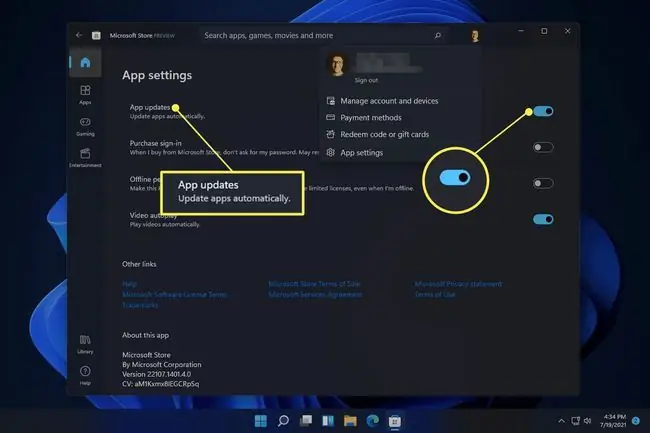
Ինչպես թարմացնել այլ հավելվածներ ձեր համակարգչի վրա
Շատ ծրագրեր հասանելի են Microsoft Store-ից դուրս: Օրինակ, բոլոր ծրագրերը, որոնք դուք ներբեռնում եք ձեր վեբ բրաուզերի միջոցով, պահպանվում են Microsoft Store-ի հավելվածներից առանձին, ինչը նշանակում է, որ դրանց թարմացումը մի փոքր այլ է:
Հավելվածների մեծ մասը Օգնության ընտրացանկում կամ կարգավորումներում ներառում է թարմացումներ ստուգելու կամ ավտոմատ թարմացումները միացնելու տարբերակ:Դուք երբեմն կարող եք նաև ձեռքով գործարկել թարմացումը այնտեղից, այլապես ձեզ պարզապես ասում են այցելել ընկերության կայք՝ վերջին տարբերակը գտնելու համար: Դա անելու համար պարզապես այցելեք տվյալ կայքը, գտեք և ներբեռնեք այն ծրագիրը, որն ունի թարմացման կարիք, և տեղադրեք այն այնպես, ինչպես առաջին անգամ եք տեղադրել այն ձեր համակարգչում:
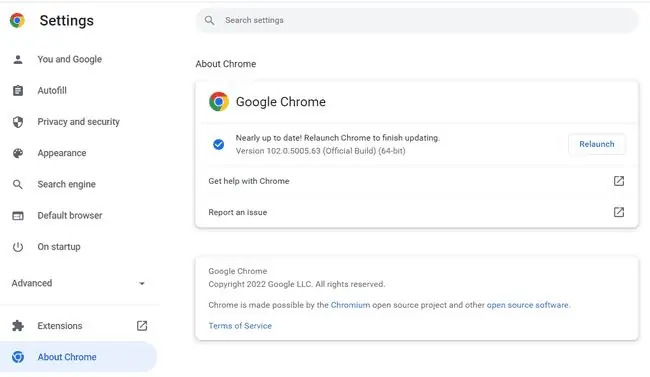
Microsoft Store-ի չհանդիսացող հավելվածները թարմացնելու մեկ այլ միջոց է ծրագրային ապահովման թարմացման գործիքը: Սրանք նույնպես ծրագրեր են, բայց դրանք ավելի շատ գործում են Microsoft Store-ի նման, քանի որ դրանք կարող են սկանավորել հնացած ծրագրեր և երբեմն նույնիսկ տրամադրել հեշտ օգտագործվող «տեղադրման» կոճակներ՝ ձեր բոլոր հավելվածները զանգվածաբար թարմացնելու համար:
Windows-ի թարմացումները տարբեր են
Windows 11-ը ներառում է նաև Windows Update կոչվող գործիք: Թեև այն առաջին հայացքից կարող է թվալ որպես հավելվածների թարմացումների աղբյուր, ինչպիսիք են Microsoft Store-ի միջոցով հասանելիները, այն իրականում բոլորովին այլ է:
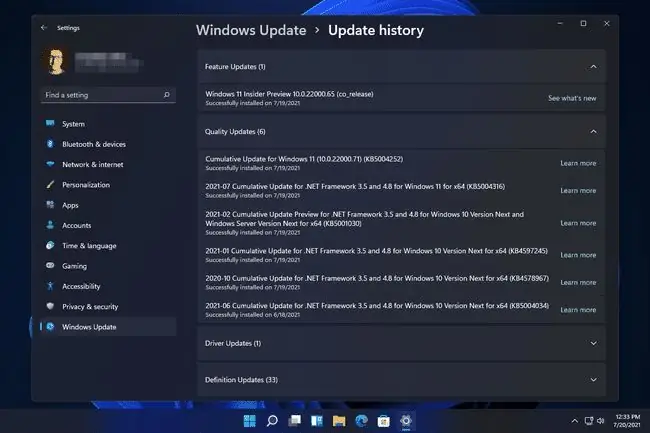
Windows Update-ն այն վայրն է, որտեղ դուք գնում եք Windows 11-ը (այսինքն՝ ամբողջ օպերացիոն համակարգը) թարմացնելու համար: Երբ դուք ներբեռնում և տեղադրում եք թարմացումներ Windows Update-ով, դուք չեք գտնի ձեր ամենօրյա հավելվածների նոր տարբերակները, ինչպիսիք են Netflix-ը, Spotify-ը և այլն, փոխարենը նոր հնարավորություններ և անվտանգության բարելավումներ ամբողջ ՕՀ-ի համար:
Windows 11-ը արդիական պահելը նույնքան կարևոր է, եթե ոչ ավելի, քան ձեր բոլոր հավելվածների թարմ տարբերակները:
ՀՏՀ
Ինչպե՞ս թարմացնել հավելվածները Windows 10-ում:
Windows 10 հավելվածները թարմացնելու համար համոզվեք, որ Windows 10-ի ավտոմատ թարմացման գործառույթը միացված է: Գնացեք Microsoft Store հավելված, ընտրեք Կարգավորումներ և համոզվեք, որ Հավելվածների ավտոմատ թարմացում-ը միացված է: Windows 10-ի հավելվածները ձեռքով թարմացնելու համար բացեք Store հավելվածը, ընտրեք երեք կետի պատկերակը և սեղմեք Ներբեռնումներ և թարմացումներ > Ստացեք թարմացումներ
Ինչպե՞ս կարող եմ թարմացնել հավելվածները Windows 8-ում:
Եթե օգտագործում եք Windows 8 համակարգիչ, անցեք Store > Կարգավորումներ և ընտրեք Հավելվածների թարմացումներ Համոզվեք, որ Ավտոմատ թարմացնել իմ հավելվածները դրված է Այո Հավելվածները ձեռքով թարմացնելու համար գնացեք Store> Կարգավորումներ > Հավելվածների թարմացումներ և ընտրեք Ստուգեք թարմացումները
Ինչպե՞ս կարող եմ հեռացնել հավելվածները Windows 11-ում:
Սեղմեք Windows ստեղն + i, ապա ձախ կողմում գտնվող ընտրացանկից ընտրեք Հավելվածներ: Ընտրեք Հավելվածներ և առանձնահատկություններ, այնուհետև գտեք այն հավելվածը, որը ցանկանում եք հեռացնել և սեղմեք դրա աջ կողմում գտնվող երեք կետանոց պատկերակը: Ընտրեք Տեղահանել, այնուհետև հետևեք հրահանգներին՝ հեռացնելու հավելվածը:






